Cara membersihkan hard drive Windows 7 dan membebaskan ruang? Panduan langkah demi langkah

Memang benar, Windows Ini adalah sistem operasi dengan pengalaman hebat dan pengakuan dunia. Dengan mempertimbangkan bahwa versinya 7, 8 dan 10 sekarang paling banyak digunakan. Tetapi, dalam hal ini, kami akan fokus secara khusus masuk Windows 7.
Oleh karena itu, penting untuk menyoroti pentingnya memiliki hard disk atau "Hard disk" sangat bersih Karena, ini adalah salah satu komponen yang paling kritis dan paling cacat. Karena itu bagus mengoptimalkannya dan membersihkannya dengan benar setiap begitu sering, dengan cara wajib.
Ingatlah bahwa, di samping itu, di situlah data pribadi dan program yang diinstal disimpan; jadi sangat penting untuk menyimpannya dalam kondisi yang baik. Terutama, ketika PC mulai bekerja sangat lambat. Untuk alasan ini, dalam posting ini, kami ingin menunjukkan relevansi yang hebat dalam melakukan tindakan ini dan metode yang dapat Anda gunakan.
Mengapa penting untuk membersihkan hard drive kami dari file sampah?
Sebelum menentukan langkah-langkah yang harus diikuti untuk membersihkan hard disk Anda dari dokumen yang diklasifikasikan sebagai tidak perlu, untuk membuatnya bekerja dengan cepat; Sangatlah menentukan untuk mengetahui pentingnya tindakan tersebut.
Jadi, kalau begitu beberapa alasan paling mendasar:
Untuk membuat ruang
Secara default, dinamika operasi Windows Ini terdiri dari menghasilkan file-file sementara secara teratur yang kemudian dibuang. Dengan demikian, itu menciptakan salinan file secara terus menerus yang disimpan di hard disk dan mereka menumpuk sedikit demi sedikit. Yang dikenal sebagai "Sampah komputer".
Namun, saat melakukan pembersihan hard disk yang benar, Anda memastikan lebih banyak ruang di dalamnya. Oleh karena itu, Anda harus menggunakan alat dan prosedur yang memungkinkan Anda untuk mengakses konten yang benar-benar diperlukan pada disk dengan cara yang sederhana. Sehingga meningkatkan kinerja PC dan PC memungkinkan untuk mendapatkan operasi yang lebih optimal.
Untuk meningkatkan kinerja
Seperti yang kami tunjukkan dalam alasan yang dijelaskan di atas, membersihkan hard disk bisa memastikan kinerja komputer yang lebih baik. Karena, dengan menghapus semua item sampah dari itu, dimungkinkan untuk membuat hard drive menjadi lebih ringan. Ini pada dasarnya berarti bahwa akan memakan waktu lebih sedikit untuk mengakses informasi dan dengan cara itu, bacaan Anda akan jauh lebih efektif untuk jumlah data yang paling sedikit untuk bepergian.
Untuk meningkatkan masa pakai disk
Aspek lain yang paling penting dari pembersihan hard drive Windows 7 dan dalam versi apa pun, itu adalah kemungkinan memperpanjang umur yang sama dan bahkan dari PC. Karena, dengan menghapus file sampah, Anda akan menyimpan hard disk jauh dari kerusakan yang tidak perlu, karena mereka elemen yang sangat sensitif dan halus.
Dalam hal ini, jika Anda men-debug hard drive dari data yang tidak berguna, Anda bisa optimalkan kinerja Anda lebih lama dan karenanya menikmati efisiensi sejati ketika melakukan tindakan apa pun.
Untuk menghindari kesalahan logis
Meskipun benar, kesalahan logis adalah yang paling umum yang terjadi pada hard drive dan bahkan flash atau USB. Yang hanya merujuk kegagalan sistem file hard disk atau masalah yang terkait dengan perangkat lunak.
Dengan cara ini, kesalahan logis dapat mencegah pengguna mengakses file atau menghilangkan konten yang Anda simpan di folder apa pun. Bahkan kesalahan ini juga bertanggung jawab untuk membuat sistem operasi yang sama jangan mendeteksi hard drive karena tabel partisi rusak.
Tetapi, jika Anda fokus menghapus data yang tidak perlu pada PC, Anda bisa mencegah kesalahan tersebut terjadi dan karenanya, juga menghindari kerusakan yang lebih buruk.
Untuk memfasilitasi akses ke informasi
Setelah Anda membersihkan hard disk PC dari metode apa pun yang efektif untuk ini, Anda akan melihat bahwa kinerjanya sangat cepat. Yang pada dasarnya berarti bahwa hard disk menunjukkan kemampuannya mengakses informasi dalam waktu yang lebih singkat dan lebih mudah. Jadi, bacaan Anda jauh lebih cepat.
Dokumen apa yang dapat dianggap tidak perlu?
Tapi yah, pasti Anda akan bertanya-tanya jenis file apa yang dapat dianggap sampah dan dokumen apa yang tidak perlu Anda harus menghapus dari komputer, untuk menentukan pembersihan hard disk mutlak.
Jadi, di bawah ini, kami detail yang paling relevan:
File sementara
Jika Anda tidak tahu, setiap kali Anda menggunakan perangkat lunak pada PC Anda untuk melakukan tugas apa pun, pada saat yang sama file dibuat yang dibuat oleh program yang sama dan tanpa Anda bisa mengamatinya. Yang dikenal sebagai "Sementara".
Dalam pengertian ini, file temporer adalah file yang dibuat oleh program dengan tujuan menyimpan informasi sementara, sementara pengguna terus membuat file standar. Karena itu, ketika Anda menutup perangkat lunak yang Anda gunakan, file sementara harus dihapus secara otomatis.
Ini berarti bahwa, terlepas dari kenyataan bahwa kata file digunakan untuk memulihkan data, dalam hal kehilangan mereka; ini sangat berharga hapus ketika Anda berhenti menggunakan program yang dimaksud. Nah, dengan cara ini, Anda dapat menjaga peralatan dioptimalkan dan jika tidak, Anda akan merusak kinerjanya.
Dokumen Gandakan
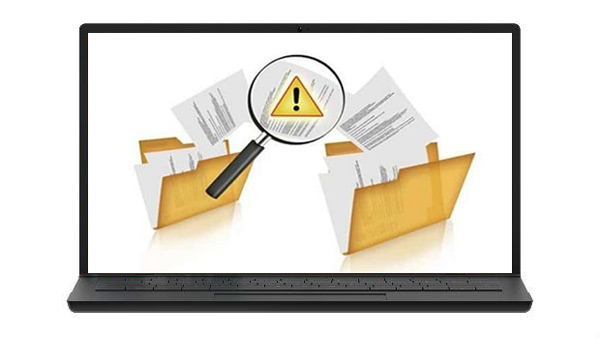
Dokumen duplikat juga dianggap tidak perlu untuk komputer. Yang, menumpuk sebagai sampah di loteng dan berakhir dengan menempati ruang yang tersedia di hard drive secara invasif. Memperhatikan bahwa, sayangnya, ini secara misterius menggandakan pada PC, dari file musik hingga puluhan salinan bab terakhir dari tesis universitas.
Kemudian, ditunjukkan bahwa sangat diperlukan untuk membersihkan hard disk di hapus file yang sama yang ada di lokasi berbeda. Benar-benar menjengkelkan untuk kinerja tim dan bahkan untuk organisasi pengguna.
Program yang tidak Anda gunakan
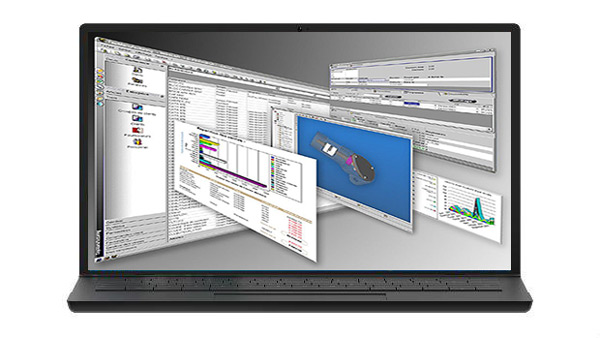
Jenis file lain yang diperkirakan sebagai sampah untuk hard drive, adalah program yang tidak Anda gunakan. Karena, mereka menempati ruang yang tidak perlu di dalam dirinya dan dengan cara ini, mereka dapat sangat mengurangi penampilannya. Karena itu, sangat dianjurkan singkirkan semua perangkat lunak yang tidak Anda gunakan.
Jadi, begitu Anda dapat membersihkan hard drive Windows 7 dengan cara ini dan membebaskan lebih banyak ruang, Anda akan melihat perbedaan besar. Jadi, hanya, tetap di sana program yang Anda kelola hari demi hari.
Langkah-langkah untuk membersihkan SSD Anda dan meningkatkan kinerjanya di Windows 7
Sekarang, saatnya untuk merinci langkah-langkah yang dapat Anda ambil berhasil membersihkan SSD Anda dan secara bersamaan, optimalkan kinerja Anda di W7.
Dengan mempertimbangkan itu, untungnya, mereka sangat mudah dilakukan:
Dengan pembersih disk
Untuk memungkinkan penggunanya memulihkan dan mengosongkan ruang hard disk, Windows 7 memiliki alat pembersih disk bawaan yang sangat mudah digunakan untuk membersihkan ruang disk secepat mungkin. Dengan demikian, itu adalah pembersih disk yang berisi dan diidentifikasi sebagai "Windows 7 Disk Cleanup ”, yang memungkinkan Anda untuk menghapus banyak jenis file yang tidak perlu dengan aman dan efisien.
Dalam hal ini, Langkah-langkah untuk menyelesaikan untuk melakukan prosedur pembersihan dan debugging tersebut dengan alat ini adalah sebagai berikut:
- Pertama-tama, Anda harus mengakses opsi "Tim ini" PC atau mirip dan klik kanan pada drive C. Untuk saat ini, pilih opsi "Properti".
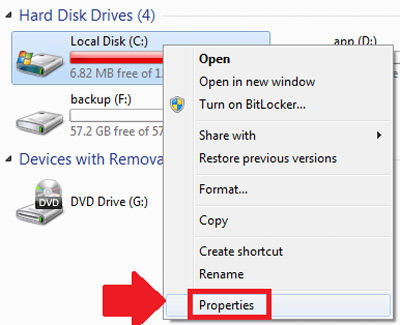
- Nanti klik pada "Disk Cleanup" dan tunggu beberapa detik atau menit sementara alat W7 menghitung berapa banyak ruang yang mungkin akan dihapus. Pada dasarnya, waktu akan tergantung pada gangguan pada hard drive, karena proses pemindaian akan lebih membosankan.
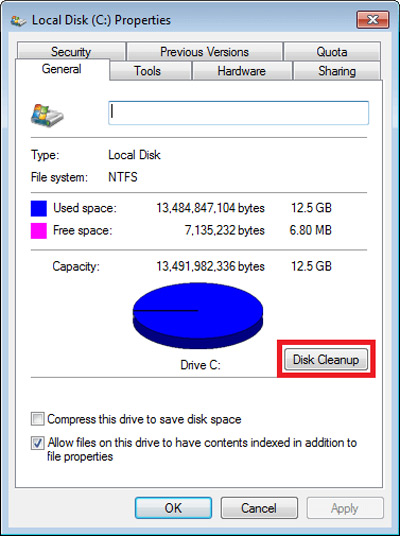
- Pada titik ini, pilih file yang ingin Anda hapus dan klik tombol "Ok" untuk melanjutkan Kami sarankan untuk menyoroti setiap opsi untuk melihat file mana yang ditambahkan kategori yang dipilih dan apa yang akan Anda hapus.
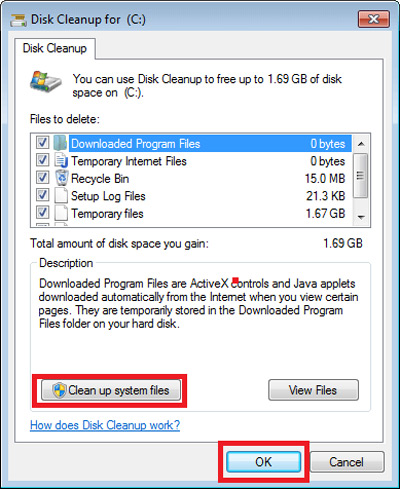
- Sekarang saatnya untuk membersihkan file sistem di jendela yang sama. Di mana setelah beberapa menit, opsi tambahan akan ditampilkan mengenai jenis file yang akan dihapus. Untuk lebih jelasnya, masing-masing jenis ini berarti yang berikut:
- Instalasi sementara Windows: Ini adalah file instalasi yang digunakan oleh instalasi W7. Dianjurkan untuk menghapus file tersebut.
- Cadangan Paket Layanan: Ini adalah file yang diperbarui oleh Paket Layanan, yang termasuk dalam versi lama. Jika Anda menghapusnya, tidak mungkin untuk menghapus paket layanan.
- Pembaruan dari Windows: Mereka milik salinan setiap pembaruan Windows baru dipasang Anda dapat menghapus versi lama pembaruan yang tidak lagi Anda perlukan.
- Terakhir, jika Anda ingin mendapatkan lebih banyak ruang kosong, Anda dapat mengklik tab tersebut “Opsi lainnya” yang memungkinkan pembersihan semua program yang diinstal, serta titik pemulihan sistem.
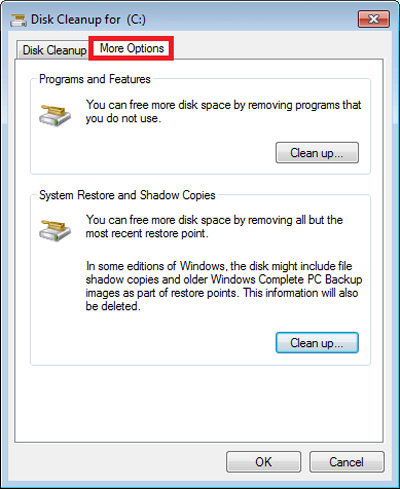
Dengan CMD
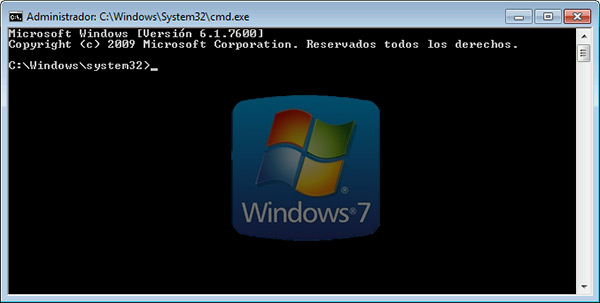
Itu juga mungkin gunakan CMD console atau file batch untuk menghapus file yang tidak berguna dari PC Anda dan dengan demikian membersihkan hard drive jauh lebih efektif dan cepat. Artinya, pada dasarnya, ini adalah pertanyaan menggunakan alat "Disk Cleanup" langsung dari baris perintah Windows 7.
Dalam hal ini, Anda dapat menggunakan perintah tertentu dan melakukan pembersihan sistem sedemikian rupa jauh lebih personal. Untuk itu, Anda harus menyesuaikan preferensi dan membuat beberapa profil dari konsol CMD. Dengan cara itu, Anda seharusnya tidak mencentang dan menghapus centang pada kotak.
Jadi kalau begitu Kami menunjukkan prosedur untuk melakukan:
- Pertama-tama, jalankan cleanmgr dan diikuti oleh parameter / sageset: N, Buka konfigurasi Pembersihan Disk. Di mana N mengacu pada angka antara 0 dan 6553.
- Setelah itu, kamu bisa pilih tugas Anda ingin mereka dijalankan ketika Anda memulai alat seperti itu.
- Sekarang, setelah Anda memilih preferensi Anda, klik pada "Terima" sehingga kunci dibuat di registri tempat informasi yang sudah Anda tentukan akan disimpan.
Dengan menyelesaikan ini, Anda memastikan bahwa lain kali Anda menjalankan cleanmgr diikuti oleh parameter yang ditunjukkan pada langkah 1, di mana N milik nomor yang Anda simpan, Pembersihan Disk akan mulai secara otomatis. Artinya, tanpa menampilkan kotak dialog apa pun dan dengan itu, pembersihan akan dilakukan dengan tugas-tugas yang Anda simpan di kunci.
Menghapus instalasi program
Seperti yang kami sebutkan di bagian sebelumnya, program yang tidak Anda gunakan juga dapat dianggap sebagai file yang tidak perlu pada PC, sehingga mereka dapat menghasilkan kinerja hard disk yang lebih sedikit. Jadi, ini juga penting copot perangkat lunak tertentu untuk membersihkan SSD Anda.
Sekarang, jika Anda tidak memiliki pengetahuan penuh untuk mengetahui cara menghapus program pada PC W7 Anda, di sini kami indikasikan langkah demi langkah untuk dilakukan:
- Pada prinsipnya, Anda harus pergi ke menu Start komputer hanya dengan menekan tombol logo Windows.
- Selanjutnya, Anda harus memilih opsi "Panel Kontrol" yang bisa Anda lihat di menu sebelah kanan.
- Sekarang, saatnya untuk melanjutkan “Program dan fitur” atau “Copot program”.
- Setelah jendela itu terbuka, Anda harus menavigasi antara daftar program dan memilih yang ingin Anda hapus dari PC.
- Ketika Anda telah memilih perangkat lunak yang dimaksud, Anda cukup mengklik tombol atas yang mencetak "Copot pemasangan".
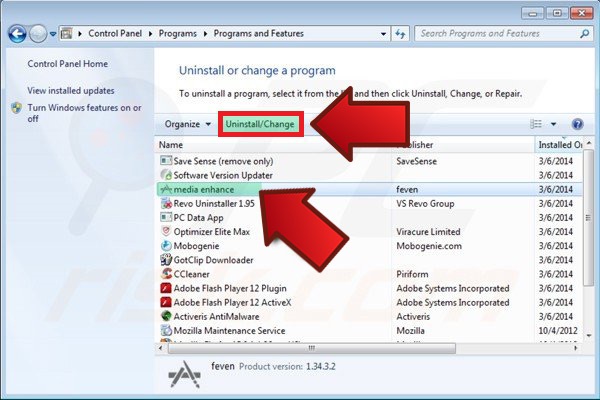
- Untuk menyelesaikan, Anda harus mengkonfirmasi penghapusan dengan mengklik tombol "Ya". Itu semua
Daftar program terbaik untuk menjaga SSD Anda tetap bersih di W7
Jika sebelum alternatif apa pun Anda lebih suka menggunakan program yang didedikasikan untuk membersihkan hard drive Windows 7, untungnya ada beberapa solusi optimal untuk ini.
Oleh karena itu, berikut adalah daftar singkatnya lima perangkat lunak terbaik yang ada untuk mengoptimalkan SSD Anda:
Tweak-SSD
Unduh Tweak-SSD Windows
SSD Abelssoft Segar
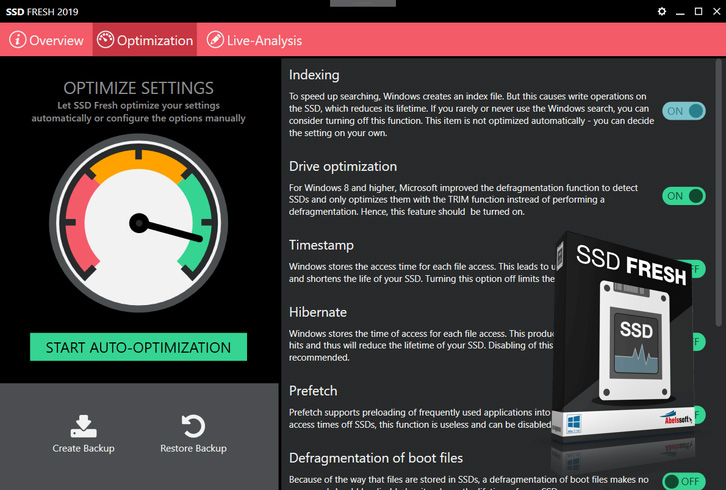
Ini adalah program gratis yang juga menawarkan versi berbayar untuk terus-menerus memeriksa keadaan hard disk dan jika Anda memerlukan pengoptimalan baru, keluarkan pemberitahuan untuk itu. Yang mana, memiliki harga € 10. Menjadi seperti itu, Alternatif yang ideal untuk pengguna pemula di lingkungan ini.
Untuk bagiannya, fungsi utamanya didasarkan pada bersihkan semua file sampah yang ada di komputer, kelola memori virtual dan RAM kosong; Semua dari satu tombol. Perlu dicatat bahwa, setiap 6 bulan, ia menyediakan pembaruan gratis, jika menggunakan versi berbayar.
Unduh Abelssoft SSD Fresh Windows
Advanced SystemCare 11 Gratis
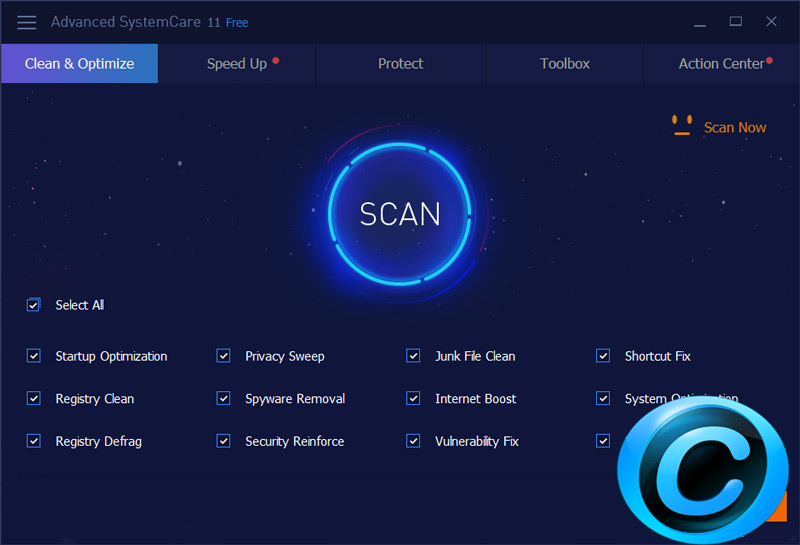
Pada dasarnya, ini adalah program yang telah dirancang dengan fungsi-fungsi khusus untuk menyediakan PC yang lebih bersih, karena ini akan diurus hapus sejumlah besar file sementara, duplikat, dan tidak berguna bahwa komputer menumpuk sendiri dari waktu ke waktu. Yang dia lakukan gratis.
Untuk bagiannya, ia juga memiliki kemampuan untuk monitor komputer Anda secara real time Dan berkat fungsi luar biasa yang dimilikinya untuk menjamin keamanan dan stabilitas komputer, memungkinkan Anda untuk memiliki sistem yang lebih stabil dan aman. Di antara fungsi-fungsi lain, ini dapat mempercepat koneksi Internet dan memperbarui penelusuran web Anda.
Unduh Advanced SystemCare 11 Gratis Windows
MaxVeloSSD
Unduh MaxVeloSSD Windows
Tweaker SSD Elpalmsoft
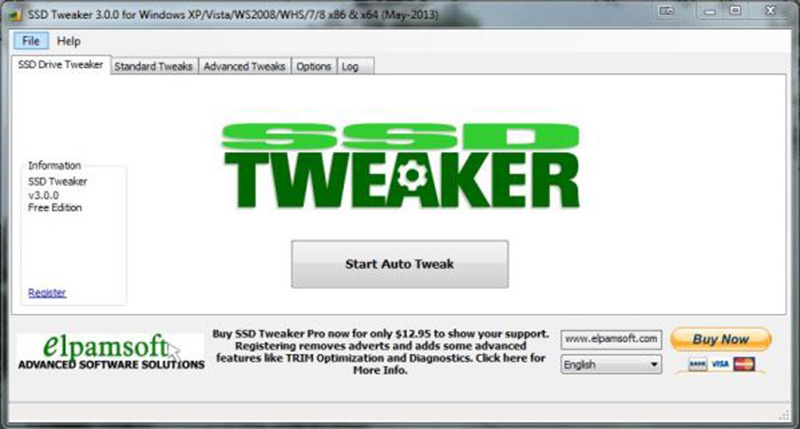
Akhirnya, kami sarankan untuk menggunakan program ini yang memiliki semua fitur penting dari mekanisme yang cocok untuknya meningkatkan dan mengembalikan kinerja drive SSD peralatan yang beroperasi di bawah versi 7 dari Windows.
Jadi, seperti alternatif lain dalam daftar, perangkat lunak ini memiliki versi gratis dan versi berbayar. Sedangkan untuk versi berbayar, ia menawarkan edisi berbeda yang membedakan satu sama lain dengan peningkatan kemampuan yang mereka berikan kepada program. Di mana, yang paling ekonomis memiliki harga € 14 kurang lebih dan yang lainnya, naik ke sekitar € 250.
Unduh Elpalmsoft SSD Tweaker Windows
Jika Anda memiliki pertanyaan, tinggalkan di komentar, kami akan menjawab Anda sesegera mungkin, dan itu pasti akan sangat membantu bagi lebih banyak anggota komunitas. Terima kasih! ????




